 编按:相信大多数小伙伴在面对excel中的多条件判断时,首先想到的就是使用IF函数解决。不过今天我们要说的这个方法,可比IF函数简单多了,会小学算数,就能做出来!一起来看看吧!
*********
“苗老师,财务部要在三八妇女节给公司的女同事们发奖金,我想用IF函数,但是写不出来。”
“我看你用IF函数还行呀,怎么就写不出来了呢?”
因为这次发奖金有两个条件:①所有的女员工发100元,②40岁以上的女员工再追加100元,也就是200元。有两个条件我就不知道该怎么写了。如下图所示:
编按:相信大多数小伙伴在面对excel中的多条件判断时,首先想到的就是使用IF函数解决。不过今天我们要说的这个方法,可比IF函数简单多了,会小学算数,就能做出来!一起来看看吧!
*********
“苗老师,财务部要在三八妇女节给公司的女同事们发奖金,我想用IF函数,但是写不出来。”
“我看你用IF函数还行呀,怎么就写不出来了呢?”
因为这次发奖金有两个条件:①所有的女员工发100元,②40岁以上的女员工再追加100元,也就是200元。有两个条件我就不知道该怎么写了。如下图所示: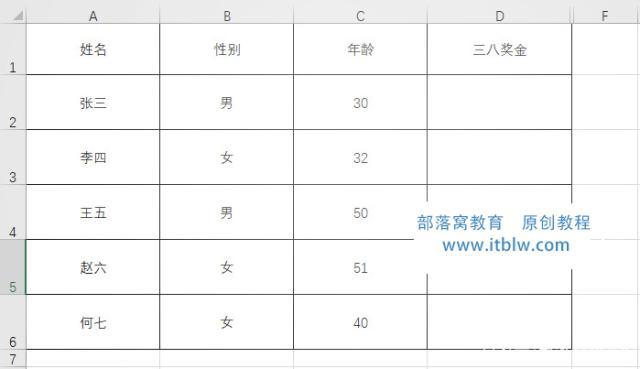 既然这样,我教你两种写法,一种是使用IF函数嵌套的写法,一种是什么函数都不用的写法。
我先来说明IF函数嵌套的写法,需要用到AND函数,在D2单元格输入:
=IF(AND(B2="女",C2>=40),200,IF(B2="女",100,0)),如下图所示:
既然这样,我教你两种写法,一种是使用IF函数嵌套的写法,一种是什么函数都不用的写法。
我先来说明IF函数嵌套的写法,需要用到AND函数,在D2单元格输入:
=IF(AND(B2="女",C2>=40),200,IF(B2="女",100,0)),如下图所示: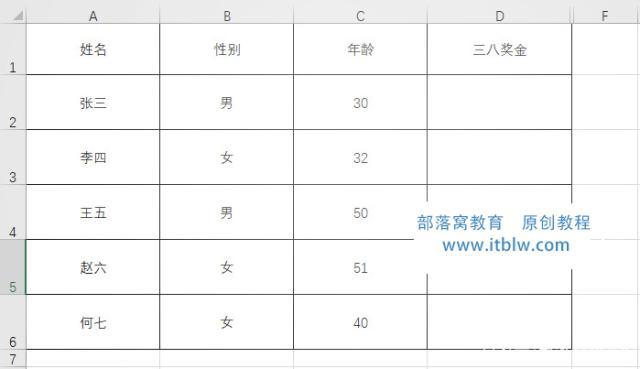 这是绝大多数人用的一种方法,意思是如果同时符合性别为女,年龄达到40岁两个条件,就返回200,如果只满足性别为女这一个条件,就返回100。
不过我今天想教你Excel中逻辑值的运用,所以还有另一种方法,而且比IF嵌套要简单的多,在D2单元格直接输入:
=(B2="女")*(100+(C2>=40)*100),如下图所示:
这是绝大多数人用的一种方法,意思是如果同时符合性别为女,年龄达到40岁两个条件,就返回200,如果只满足性别为女这一个条件,就返回100。
不过我今天想教你Excel中逻辑值的运用,所以还有另一种方法,而且比IF嵌套要简单的多,在D2单元格直接输入:
=(B2="女")*(100+(C2>=40)*100),如下图所示: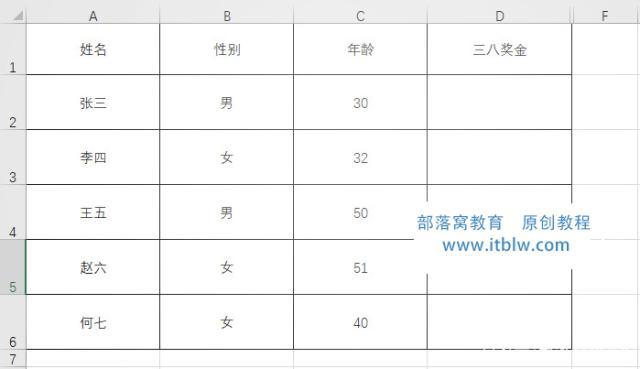 “这是怎么回事?没有用函数就得到了结果,并且还比IF函数的公式更短了。”
这个就是我今天要教你的逻辑值的运用。
首先我们要弄清楚逻辑值是什么,用过IF函数的小伙伴都知道逻辑值有两个,TRUE和FALSE,即真值和假值。
为什么图3的公式里没有运用函数也能计算?那是因为逻辑值也是可以进行运算的,TRUE表示1,FALSE表示0。熟悉VLOOKUP函数的小伙伴一定记得,VLOOKUP的最后一个字段,通常用1或者0表示。这里的1和0其实就是逻辑值TRUE和FALSE。
再回到图3的公式中,我们把刚才的公式拆成两部分来讲解,第一部分是(B2="女"),即判断B2是否等于“女”,相等,则返回逻辑值TRUE即1,不相等,就返回逻辑值FALSE也就是0。如下图所示:
“这是怎么回事?没有用函数就得到了结果,并且还比IF函数的公式更短了。”
这个就是我今天要教你的逻辑值的运用。
首先我们要弄清楚逻辑值是什么,用过IF函数的小伙伴都知道逻辑值有两个,TRUE和FALSE,即真值和假值。
为什么图3的公式里没有运用函数也能计算?那是因为逻辑值也是可以进行运算的,TRUE表示1,FALSE表示0。熟悉VLOOKUP函数的小伙伴一定记得,VLOOKUP的最后一个字段,通常用1或者0表示。这里的1和0其实就是逻辑值TRUE和FALSE。
再回到图3的公式中,我们把刚才的公式拆成两部分来讲解,第一部分是(B2="女"),即判断B2是否等于“女”,相等,则返回逻辑值TRUE即1,不相等,就返回逻辑值FALSE也就是0。如下图所示: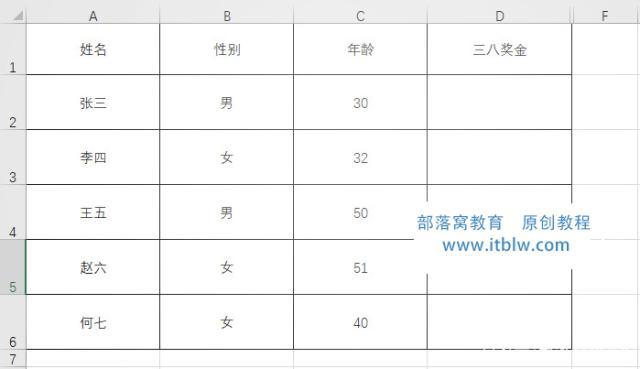 第二部分是100+(C2>=40)*100,这里的(C2>=40)也是在做逻辑判断,即当C2大于等于40时,返回逻辑值TRUE也就是1,否则返回FALSE即0。如下图所示:
第二部分是100+(C2>=40)*100,这里的(C2>=40)也是在做逻辑判断,即当C2大于等于40时,返回逻辑值TRUE也就是1,否则返回FALSE即0。如下图所示: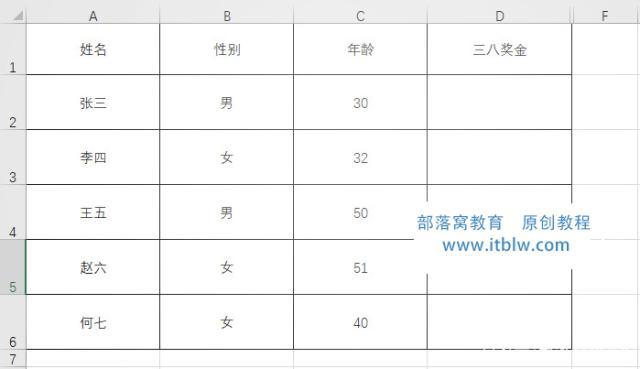 所以,如果两个条件都符合,即为:
(1)*(100+(1)*100)=200
如果不符合年龄为40岁的条件,即为:
(1)*(100+(0)*100)=100
如果不符合性别为“女”的条件,即为:
(0)*(100+(1)*100)=0
全都不符合自然也是一样的结果。
“苗老师,你这么一说,我好像懂了。”
“是吗?那我来给你做个练习,考考你。还是这张表,我们来改变一下规则,40岁以上的员工都发100元,性别为女的员工再多发200元,要求用逻辑值判断来写公式哦。”
“好。那我先把这两个条件拆开来写。”
第一个条件40岁以上的员工均发100元,应该写为=(C2>=40)*100。如下图所示:
所以,如果两个条件都符合,即为:
(1)*(100+(1)*100)=200
如果不符合年龄为40岁的条件,即为:
(1)*(100+(0)*100)=100
如果不符合性别为“女”的条件,即为:
(0)*(100+(1)*100)=0
全都不符合自然也是一样的结果。
“苗老师,你这么一说,我好像懂了。”
“是吗?那我来给你做个练习,考考你。还是这张表,我们来改变一下规则,40岁以上的员工都发100元,性别为女的员工再多发200元,要求用逻辑值判断来写公式哦。”
“好。那我先把这两个条件拆开来写。”
第一个条件40岁以上的员工均发100元,应该写为=(C2>=40)*100。如下图所示: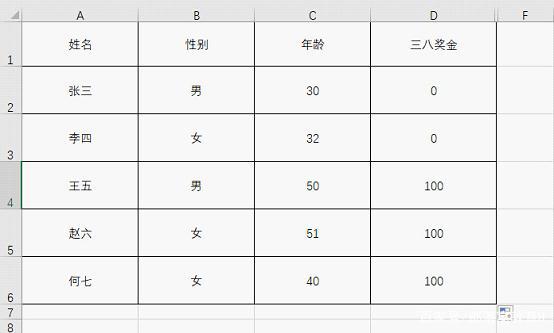 “对了。”
第二个条件是性别为“女”的员工追加200元,写为=(B2="女")*200。如下图所以:
“对了。”
第二个条件是性别为“女”的员工追加200元,写为=(B2="女")*200。如下图所以: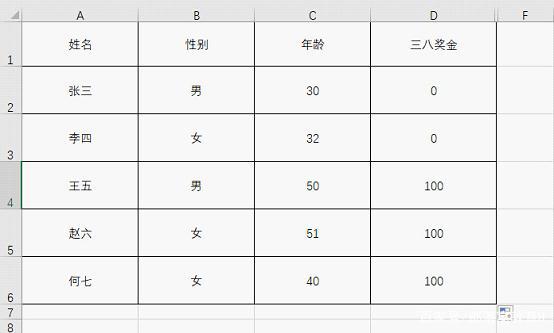 最后我再把它们加起来就好了,如下图所示:
最后我再把它们加起来就好了,如下图所示: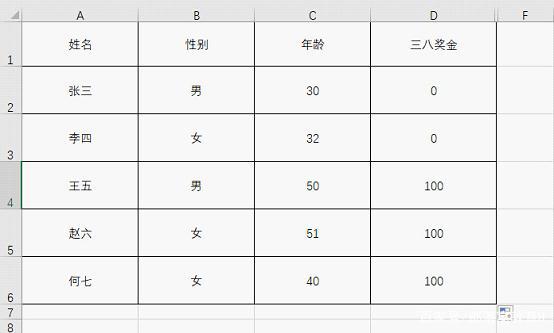 “全对!”
“太棒了,我学会了!”
——怎么样?你学会了么?
****部落窝教育-excel逻辑值运算方法****
原创:苗旭/部落窝教育(未经同意,请勿转载)
“全对!”
“太棒了,我学会了!”
——怎么样?你学会了么?
****部落窝教育-excel逻辑值运算方法****
原创:苗旭/部落窝教育(未经同意,请勿转载)